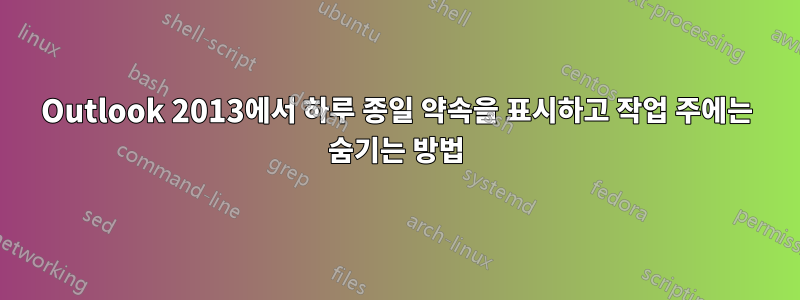
나는 두 가지 보기를 만들었습니다. 하나는 하루 종일 약속을 표시하고 다른 하나는 표시하지 않습니다. 일 보기로 전환할 때 하루 종일 약속이 표시되도록 하고 싶지만, 주별 또는 월별 근무로 전환할 때 하루 종일 약속이 표시되지 않는 보기로 전환하고 싶습니다. 어떻게 해야 하나요?
또는 하루 종일 약속을 표시하는 날짜의 크기를 줄일 수 있는 방법이 있습니까?
내가 뭔가를 놓치고 있는 걸까? 서로 다른 보기를 정의할 수는 있지만 각 배열에 대한 기본 보기를 개별적으로 설정할 수는 없다는 것은 말이 되지 않습니다.
답변1
아쉽게도 일/주/월은 단일 보기의 배열일 뿐 별도의 보기는 아닙니다. 따라서 고급 필터(하루 종일 이벤트 같지 않다 예), 그러나 이는 모든 계약에 적용됩니다.
또는 하루 종일 이벤트를 필터링하는 것과 필터링하지 않는 "일/주/월" 보기를 생성할 수 있습니다.
VBA 방식. 각 계약에 대해 별도의 보기를 만들어야 합니다(아래 샘플에서는 "일", "주" 및 "월"이라는 이름의 보기임).
Public WithEvents OutlookExplorer As Outlook.Explorer
Private Sub Application_Startup()
Set OutlookExplorer = ActiveExplorer
End Sub
Private Sub OutlookExplorer_ViewSwitch()
Set View = OutlookExplorer.CurrentView
If View.ViewType = 2 Then
If View.Name = "Days" And View.CalendarViewMode <> 0 Then
View.CalendarViewMode = 0
View.Save
ElseIf View.Name = "Weeks" And View.CalendarViewMode <> 1 Then
View.CalendarViewMode = 1
View.Save
ElseIf View.Name = "Months" And View.CalendarViewMode <> 2 Then
View.CalendarViewMode = 2
View.Save
End If
End If
End Sub
이제 사용자 정의 보기("일", "주" 또는 "월") 중 하나로 전환할 때 올바른 정렬이 자동으로 적용됩니다. 또한 달력 리본의 "홈" 탭 오른쪽에 "보기 변경" 버튼을 배치할 수 있습니다.


